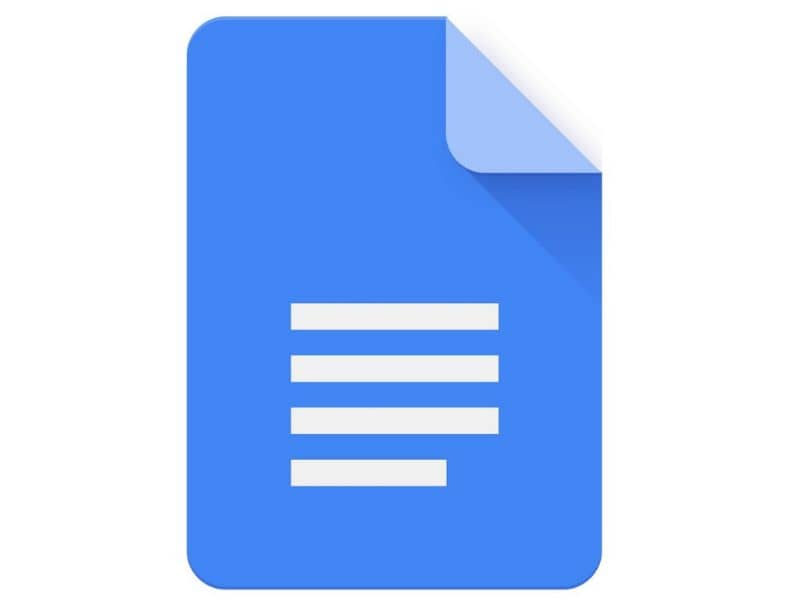
Google-dokumentit voivat olla täysin toimiva työkalu ihmisille, jotka jakavat jatkuvasti asiakirjoja verkossa. Jos haluat käyttää tätä sovellusta tietokoneellasi, suosittelemme lukemaan tämän artikkelin, jonka kanssa opit Word-asiakirjan lataaminen, avaaminen ja muokkaaminen Google-dokumenteissa
Mikä on Google-dokumentit?
Google-dokumentit on resurssi, joka sallii luoda asiakirjoja, laskentataulukoita ja esityksiä pilvestä. Tässä mielessä Google-dokumenttien avulla on helppo luoda ja muokata asiakirjoja, käyttää niitä tietokoneen kautta ja jakaa niitä muiden käyttäjien kanssa.
Google-dokumenttien merkitys
Yksi Google-dokumenttien merkittävimmistä ominaisuuksista on, että se sallii tallenna muutokset asiakirjaan automaattisesti. Siksi käyttäjät eivät menetä tietoja, kuten usein tapahtuu, kun sovellus suljetaan odottamatta Microsoft Office -sarjasta.
Lisäksi Google-dokumenttien avulla käyttäjät pääsevät helposti tutustumaan asiakirjoihinsa muokkaamaan ja hakemaan niitä tietokoneelta tai mobiililaitteelta. Tämä työkalu on erittäin tärkeä ihmisille, jotka kehittävät tiimiprojekteja, koska he voivat jakaa ja muokata Google Docs -asiakirjoja niin, että muut tiimin jäsenet voivat muokata niitä tai lisätä tarvittaessa lisätietoja.
Word-asiakirjan lataaminen, avaaminen ja muokkaaminen Google-dokumenteissa
Google Docs on hyvin käytännöllinen sovellus, koska se sallii suorittaa erilaisia välttämättömiä toimintoja kuinka jakaa ja muokata Google Docs -asiakirjaa helposti sähköpostitse. Jos haluat hyödyntää tätä työkalua täysimääräisesti, voit seurata sarjaa yksinkertaisia vaiheita, jotka selitämme alla.
Lähetä Word-asiakirja Google-dokumentteihin
Jos haluat ladata aiemmin Google Docsissa luomasi Word-asiakirjan, sinun on mentävä ”Asiakirjaluettelo” -sivun sivupalkkiin ja painettava ”Lähetä” -painiketta. Paina sitten ”Selaa” -painiketta, valitse .doc- tai .docx-laajennuksella varustettu asiakirja ja napsauta ”Open”.
On tärkeää huomata se jokaisen asiakirjan on oltava kooltaan alle 2 Mt jos siinä on upotettu kuva tai 500 kt, jos se ei sisällä kuvia. Napsauta sitten ”Lataa tiedosto” -painiketta. Sitten juuri lataamasi tiedosto näkyy asiakirjaluettelossa.
Avaa Word-asiakirja Google-dokumenteissa
Ennen kuin avaat Word-asiakirjan Google Docsissa, sinun on lataa tiedosto Google Driveen. Voit tehdä tämän siirtymällä viralliselle Drive-verkkosivustolle ja käyttämällä Gmail-tilisi käyttäjänimeä ja salasanaa. Napsauta sitten sivun oikeassa yläkulmassa olevaa Uusi-painiketta.
Valitse avattavasta valikosta vaihtoehto ”Lataa tiedosto” ja valitse asiakirja .doc- tai .docx-muodossa. Kun olet tehnyt tämän, näet asiakirjan Google Drive -kansiossa.
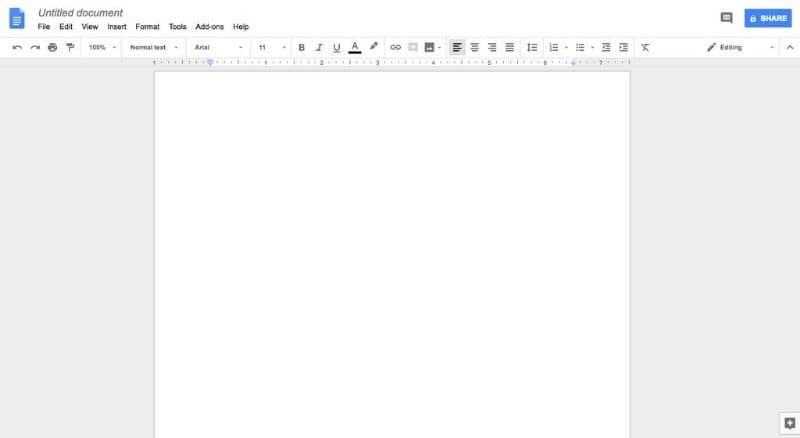
Käytä Word-asiakirjaa
Paina hiiren toissijaista painiketta asiakirjassa, jonka olet juuri ladannut Google Drive -kansioon. Valitse pikavalikosta ”Avaa kanssa” ja napsauta ”Google Docs”.
Heti, Google Docs -sovellus avautuu ja tällä tavalla voit tarkastella asiakirjaa tämän hyödyllisen resurssin kautta. Sieltä tiedostoa voidaan muokata seuraavalla vaiheella.
Muokkaa Word-dokumenttia Google-dokumenteissa
Voit muokata Google Docsissa juuri avaamaasi asiakirjaa napsauttamalla muokattavaa tekstiä tai korostamalla tietyn sanan. Myöhemmin, käytä työkalurivin asetuksia muuttaa fontin kokoa, tyyppiä ja väriä.
Voit myös muokata asiakirjan riviväliä painamalla työkalurivin oikeassa kulmassa olevaa ”Riviväli” -kuvaketta.
Lisää kuva Word-asiakirjaasi
Voit myös lisätä, rajata ja muokata kuvia Google-dokumentteihin. Voit tehdä tämän Wordissa siirtymällä ”Lisää” -valikkoon ja valitsemalla ”Kuva” -vaihtoehdon. Paina sitten ”Lataa” -painiketta, jos sinulla on kuva tietokoneellasi, ”Google-kuvahaku”, jos haluat etsiä tiedostoa verkosta, tai ”URL”, jos haluat tunnistaa kuvan tietyltä verkkosivustolta.